VOICE & MUSIC
DM-20
DM-10
MODE D’EMPLOI
Merci d’avoir porté votre choix sur cet
enregistreur vocal numérique.
Lisez ce mode d’emploi pour les informations
concernant l’emploi correct et sûr de l’appareil.
Conservez-le à portée de la main pour toute référence
ultérieure.
Nous vous recommandons de tester la fonction
d’enregistrement et
le volume avant l’utilisation pour obtenir de bons
enregistrements.
FR
1
Table des matières
Table des matières .................................... 2
Pour un emploi sûr et correct .................... 4
Précautions générales ............................... 4
1 Préparatifs
Caractéristiques principales ...................... 6
Identification des éléments ........................ 8
Insertion des piles ................................... 10
Utilisation de l’adaptateur secteur ........... 11
Commuter entre l’enregistreur vocal et le
lecteur de musique ............................ 11
Réglage de l’heure/date (TIME&DATE) .... 12
Installation du logiciel .............................. 14
2 Utilisation de l’enregistreur
comme enregistreur vocal
Enregistrement ........................................ 18
Utilisation d’un VCVA
(Variable Control Voice Actuator) ...... 20
Enregistrement à l’aide d’un microphone
externe .............................................. 22
Modes d’enregistrement (REC MODE) ..... 23
Sensibilité du microphone (MIC SENSE) ... 24
Lecture ..................................................... 25
Lecture à répétition .................................. 27
Fonction de suppression du bruit ............ 29
Marques index ......................................... 30
Liste de menus (Mode VOICE) ............... 31
2
3 Gestion des fichiers sur votre PC
Utilisation du logiciel DSS Player ............ 32
Utiliser l’aide en ligne .............................. 33
Connecter l’enregistreur à votre PC ....... 34
Mise en marche du DSS Player .............. 38
4 Utilisation de l’enregistreur
comme Lecteur de musique
Utilisation de l’enregistreur comme Lecteur
de musique ........................................ 40
Utilisation du Lecteur Windows Media .... 40
Noms des fenêtres
(Lecteur Windows Media) ................. 42
Copier de la musique à partir d’un CD .... 43
Transférer un fichier musical vers
l’enregistreur ..................................... 44
Lecture musicale ..................................... 45
Renforcer l’effet WOW
(WOW EFFECT) ............................... 48
Liste de menus (Mode MUSIC) ............... 50
1
5 Caractéristiques communes
à l’enregistreur vocal et au
lecteur de musique
2
Effacement ............................................... 51
Maintien ................................................... 54
3
6 Utilisation de l’enregistreur
pour la lecture/l’écriture
4
Utilisation de l’enregistreur pour la lecture/
l’écriture ............................................. 55
5
7 Autres informations
Liste des messages d’alarme ................. 56
Dépannage .............................................. 58
Accessoires (options) .............................. 59
Spécifications .......................................... 59
Assistance technique et soutien ............. 61
6
7
3
Pour un emploi sûr
et correct
Avant d’utiliser votre nouvel enregistreur,
lisez attentivement ce manuel pour savoir
comment l’utiliser de manière sûre et
correcte. Conservez ce manuel à un
endroit facilement accessible pour toute
référence ultérieure.
• Les symboles Avertissement indiquent des
informations importantes liées à la sécurité. Pour
vous protéger vous-même et les autres contre
les blessures ou contre les dégâts matériels, il
est essentiel que vous preniez toujours en compte
les avertissements et informations fournis.
Utilisation du manuel en ligne
4
Quand vous installez le DSS Player 2002 dans votre
PC à partir du CD-ROM, vous pouvez utiliser la version
complète en ligne de ce mode d’emploi, qui vous permet
d’en savoir plus sur l’enregistreur vocal numérique.
Si le DSS Player est installé, double-cliquez sur le
bouton [Démarrer], sélectionnez [Tous les
programmes], puis [OLYMPUS DSS Player 2002], et
enfin cliquez sur [DM-20/10 MODE D’EMPLOI EN
LIGNE]. Vous pouvez obtenir plus d’informations sur
les rubriques énumérées ci-dessous.
Environnement d’exploitation .................. 14
Désinstaller un logiciel ............................ 19
Ecoute pendant l’enregistrement audio
(contrôle de l’enregistrement) ........... 26
Enregistrer A Partir d’un Autre Appareil
Audio ................................................. 29
Lecture continue (ALL PLAY) ................. 34
Retour Arrière Automatique
(BACK SPACE) ................................ 35
Assignation de commentaires de fichier
(COMMENT) ..................................... 40
Informations de l’écran ACL
(Mode VOICE) ................................... 41
Noms des fenêtres (DSS Player) ............ 52
Importer des fichiers vocaux sur
votre PC ............................................ 53
Lire un fichier vocal ................................. 55
Télécharger des fichiers vocaux vers
l’enregistreur ..................................... 56
Envoyer des fichiers vocaux par e-mail ..... 58
Modification de l’ID utilisateur ................. 58
Modification du nom de dossier .............. 59
Modification des commentaires
de fichier ............................................ 59
Modification d’un modèle ........................ 60
Modifier la configuration de l’égaliseur
(USER EQ) ........................................ 71
Informations de l’écran ACL
(Mode MUSIC) .................................. 73
Changer l’ordre de lecture des
morceaux ........................................... 75
Verrouillage de fichiers (LOCK) .............. 80
Fonction de lecture d’alarme (ALARM) ..... 81
Réglage du contraste de l’écran ACL
(CONTRAST) .................................... 84
Rétroéclairage (BACKLIGHT) ................. 85
Avertissements sonores (BEEP) ............. 86
Assignations de noms de dossier
(FOLDER NAME) .............................. 87
Déplacement de fichiers d’un dossier à
l’autre ................................................. 90
Formatage de l’enregistreur (FORMAT) .... 92
Précautions générales
● Ne laissez pas le lecteur dans un endroit
chaud, humide comme dans une voiture
fermée en plein soleil ou sur une plage en été.
● Ne rangez pas l’enregistreur dans un endroit
trop exposé à l’humidité ou à la poussière.
● N’utilisez pas de solvant organique, tel
qu’alcool ou diluant pour vernis, pour
nettoyer l’appareil.
● Ne placez pas l’enregistreur sur ou près
d’un autre appareil électrique tel que
téléviseur ou réfrigérateur.
● Evitez d’effectuer un enregistrement ou
une lecture près d’un téléphone cellulaire
ou de tout autre appareil sans fil, car ils
risquent de provoquer des interférences
et des parasites. En cas de parasites,
installez-vous ailleurs, ou éloignez
davantage l’enregistreur de ces appareils.
● Evitez le sable ou la saleté. Ils peuvent
causer des dommages irréparables.
● Evitez les vibrations ou chocs violents.
● Ne démontez pas, ne réparez pas et ne
modifiez pas cet appareil vous-même.
● N’utilisez pas cet appareil pendant la
conduite d’un véhicule (tel que
bicyclette, motocyclette ou poussette).
● Conservez l’appareil hors de portée des
enfants.
<Avertissement relatif aux pertes de
données>
Les données enregistrées dans la mémoire
risquent d’être détruites ou effacées en cas
d’erreur de procédure, d’anomalie de
l’appareil, ou pendant des travaux de
réparation. Nous vous recommandons
d’enregistrer et de sauvegarder toutes les
données importantes sur un autre support,
par exemple un disque.
Piles
Avertissement
• Les piles ne doivent jamais être
exposées à une flamme, chauffées,
court-circuitées ou démontées.
• N’essayez pas de recharger des piles
alcalines, au lithium ou autres piles nonrechargeables.
• N’utilisez jamais une pile à couvercle
extérieur éventré ou fissuré.
• Conservez les piles hors de portée des
enfants.
• Si vous notez quelque chose d’inhabituel
à l’utilisation de ce produit, par exemple
un bruit anormal, de la chaleur, de la
fumée ou une odeur de brûlé:
1 retirez immédiatement les piles en
prenant garde de ne pas vous brûler, et
2 appelez votre revendeur ou le
représentant Olympus local pour une
révision. Continuer à utiliser le produit
dans de telles conditions pourrait
engendrer une décharge électrique, le
feu ou des blessures.
Adaptateur secteur
Avertissement
• N’essayez pas de démonter, réparer ou
modifier l’adaptateur secteur de quelque
manière que ce soit.
• Evitez la pénétration de matières
extérieures, telles qu’eau, métal ou
substances inflammables, dans le produit.
• Ne mouillez pas l’adaptateur secteur, ne
le touchez pas avec des mains mouillées.
• N’utilisez pas l’adaptateur secteur près
d’un gaz inflammable (tel que de l’essence,
du benzine ou d’un diluant pour vernis).
Dans le cas où ....
• ...les pièces internes de l’adaptateur secteur
sont exposées parce qu’il est tombé ou a
été endommagé d’une autre manière:
• ...l’adaptateur secteur tombe dans l’eau, ou
si de l’eau, un objet métallique ou une
substance inflammable ou d’autres
matières extérieures pénètrent à l’intérieur:
• ...vous notez quelque chose d’inhabituel à
l’emploi de l’adaptateur secteur, tel que bruit
anormal, chaleur, fumée ou odeur de brûlé:
1 ne touchez aucune pièce exposée;
2 déconnectez immédiatement la fiche
d’alimentation de la prise, et;
3 appelez votre revendeur ou le
représentant Olympus local pour la
révision. Continuer à utiliser l’adaptateur
secteur dans ces conditions pourrait
engendrer une décharge électrique, un
feu ou des blessures.
5
Caractéristiques principales
● L’enregistreur permet l’enregistrement
vocal numérique et la lecture musicale
numérique (☞ P.18,40).
● L’emballage comprend les logiciels
OLYMPUS Voice et Music DM Series
Utility, incluant le logiciel DSS Player ainsi
que Lecteur Windows Media (☞ P.14).
● Vous pouvez utiliser une télécommande
avec microphone intégré pour actionner
l’enregistreur et vous pouvez aussi utiliser
cette dernière comme microphone
d’enregistrement (☞ P.22).*1
● Une prise de l’enregistreur peut reconnaître
une télécommande, un écouteur ou un
écouteur de sorte que la commutation est
faite automatiquement en fonction de
l’application.
1
Caractéristiques principales
● Un support et un câble USB sont fournis
avec l’enregistreur. Si vous connectez le
support à votre ordinateur à l’aide du câble
USB l’enregistreur peut y transférer des
données (☞ P.34).
● L’enregistreur peut aussi être utilisé en tant
que lecteur/enregistreur externe de
mémoire (☞ P.55).
● L’écran rétroéclairé LCD de grande taille
est facilement lisible, même dans
l’obscurité.
● Vous pouvez assigner vos propres noms
aux dossiers.
6
Les caractéristiques
principales de l’enregistreur
vocal numérique
● L’enregistreur stocke les messages vocaux
dans les formats hautement compressés
DSS et WMA. *2
● L’enregistreur supporte trois modes
d’enregistrement, le mode HQ (haute
qualité), mode SP (lecture standard) et
mode LP (lecture longue). Si vous utilisez
un microphone stéréo (optionnel), vous
pouvez bénéficier de l’enregistrement en
mode SHQ (Stereo High Quality) (☞ P.23).
Temps d’enregistrement*3
•DM-20 (128MB)
Mode SHQ
: 4 h 20 min.
Mode HQ
: 8 h 45 min.
Mode SP
: 20 h 55 min.
Mode LP
: 44 h 45 min.
•DM-10 (64MB)
Mode SHQ
: 2 h 10 min.
Mode HQ
: 4 h 20 min.
Mode SP
: 10 h 25 min.
Mode LP
: 22 h 20 min.
● Les cinq dossiers peuvent contenir 199
fichiers chacun, soit un total de 995
enregistrements (☞ P.18).
● Vous pouvez entrer des commentaires
dans vos fichiers. *4
● L’enregistreur possède une fonction de
suppression du bruit (☞ P.29).
● Les fichiers enregistrés peuvent être
déplacés d’un dossier à l’autre.
Les caractéristiques
principales de lecteur de
musique numérique
● Lecture des fichiers musicaux au format
MP3 et WMA.
*5
Durée de reproduction
DM-20 (128MB) : 100 à 340 min.
DM-10 (64MB) : 50 à 170 min.
● WOW intégré (☞ P.48).
● Vous pouvez modifier la configuration de
l’égaliseur pour la lecture.
IBM et PC/AT sont des marques de fabrique ou des
marques de fabrique déposées par International
Business Machines Corporation.
1
Microsoft, Windows et Windows Meadia sont des
marques de fabrique déposées par Microsoft
Corporation.
Caractéristiques principales
● Vous pouvez insérer ou effacer des
marques d’index (☞ P.30).*4
● Il possède des fonctions de lecture rapide
et de lecture au ralenti pour contrôler la
vitesse de lecture (☞ P.26).
● Livré avec le logiciel DSS Player (☞ P.32).
Apple, Macintosh, iMac, Mac et PowerMac sont des
marques de fabrique ou des marques de fabrique
déposées de Apple Computer, Inc.
Intel et Pentium sont des marques de fabrique
déposées par Intel Corporation.
Adobe et Acrobat Reader sont des marques
déposées de Adobe Systems Incorporated.
symbole est marque déposée
WOW, SRS et
de SRS Labs, Inc.
WOW technologie est incorporé sous licence de
SRS Labs, Inc.
CORT OLOGIC est une marque de fabrique
déposée de Cortologic AG.
Les autres noms de produits et de marques indiqués
ici peuvent être des marques de fabrique ou des
marques de fabrique déposées de leurs
propriétaires respectifs.
*1: Selon le produit que vous avez acquis, il est possible
qu’il ne soit pas fourni de télécommande à microphone.
Pour prendre connaissance des éléments fournis,
veuillez vous reporter à la description de l’emballage.
*2: Format DSS en modes d’enregistrement SP et LP, et
format WMA en modes d’enregistrement SHQ et HQ.
*3: Temps d’enregistrement disponible pour un fichier
unique continu.
Le temps d’enregistrement disponible peut être plus
court si vous effectuez un grand nombre de petits
enregistrements. (Le temps d’enregistrement disponible
affiché et le temps enregistré donnent une indication
approximative.)
*4: En ce qui concerne les fichiers WMA, ces fonctions ne
sont uniquement disponibles que pour les fichiers
enregistrés avec cet enregistreur ou les enregistreurs
IC d’Olympus.
*5: La durée totale d’enregistrement dépend de la vitesse
de transmission de chaque fichier musical.
7
Identification des éléments
1
1
Identification des éléments
^
%
$
#
@
2
3
4
5
6
7
8
9
0
q
-
*
&
!
)
(
1 Prise pour EAR/MIC/REMOTE
2 Microphone intégré
3 Témoin d’enregistrement/lecture
4 Touche REC (enregistrement)
5 Touche STOP
6 Touche PLAY
7 Touche FF (avance rapide)
8 Touche REW (recul rapide)
9 Touche VOL (+)
0 Touche VOL (–)
! Terminal PC (USB)
@ Touche ERASE
8
=
# Touche FOLDER/REPEAT
$ Touche INDEX/EQ
% Touche DISPLAY/MENU
^ Affichage (panneau LCD)
& oeillet de courroie
* Prise d’alimentation
( Couvercle du logement piles
) Point de fixation du support
- Commutateur de mode (VOICE/MUSIC)
= Commutateur HOLD
q Haut-parleur intégré
Télécommande Microphone
Affichage (panneau LCD)
5
8
7
6
5
1
2
3
4
2
3
4
9
Identification des éléments
1
1
6
7
8
9
0
!
0
!
1 Microphone intégré
2 Touche VOL (+)
3 Touche VOL (–)
4 Touche FF (avance rapide)
5 Touche REW (recul rapide)
6 Touche PLAY
7 Touche STOP
8 Touche REC (enregistrement)/
Témoin REC
9 Pince
0 Commutateur HOLD
! Prise EAR (écouteur)
Selon le produit que vous avez acquis, il est
possible qu’il ne soit pas fourni de télécommande
à microphone. Pour prendre connaissance des
éléments fournis, veuillez vous reporter à la
description de l’emballage.
1 Indicateur de capacité des piles
2 Témoin VCVA
3 Témoin WOW
4 Témoin d’alarme
5 Indicateur de sensibilité du
microphone
6 Indicateur de mode d’enregistrement
7 Affichage de verrouillage
8 Affichage de répétition, AutoDJ
9 Numéro du fichier actuel
0 Nombre total de fichiers
enregistrés dans le dossier
! Affichage des informations en
caractères
9
Insertion des piles
1
1
Insertion des piles
2
1
2
3
Appuyez légèrement sur la flèche et faites
coulisser le couvercle des piles pour l’ouvrir.
Insérez deux piles alcalines AAA en respectant
les polarités.
Refermez correctement le couvercle du logement
piles.
Remplacement des piles
L’indicateur de capacité des piles sur l’affichage change avec
la perte de capacité des piles.
→
→
→
3
Quand
s’affiche, remplacez les piles le plus tôt possible.
Quand les piles sont trop faibles, l’enregistreur se coupe et
“BATTERY LOW” s’affiche. Des piles alcalines AAA sont
recommandées.
Vous pouvez aussi utiliser une batterie optionnelle
rechargeable Olympus pour l’enregistreur (☞ P.59).
.................................................................................................................................................................
Remarques
• Vous devez arrêter l’enregistreur avant de remplacer les piles. Le fait de décharger les batteries
lorsque l’enregistreur fonctionne peut corrompre les fichiers. Si les piles sont épuisées pendant que vous
enregistrez un fichier, vous perdrez votre fichier actuel parce que l’en-tête du fichier ne pourra pas se
fermer. Il est donc de toute première importance que vous remplaciez les piles lorsqu’il ne reste plus qu’un
repère dans l’icône des piles.
• Remplacez les deux piles en même temps.
• Ne mélangez jamais des piles neuves et anciennes, ou des piles de type et/ou marque différents.
• Si le remplacement des piles épuisées prend plus d’une minute, il vous faudra peut-être remettre l’appareil
à l’heure au chargement des nouvelles piles (☞ P.12).
• Retirez les piles si l’enregistreur doit rester inutilisé pendant une période prolongée.
10
Utilisation de
l’adaptateur secteur
Cet appareil peut être utilisé comme
enregistreur audio ou comme lecteur de
musique.
Le commutateur de mode permet de
choisir le mode VOICE ou sur le mode
MUSIC.
Avertissement
• Arrêtez toujours l’enregistrement avant
la connexion ou la déconnexion.
• Quand l’enregistreur n’est pas utilisé,
déconnectez toujours l’adaptateur
secteur de la prise murale. Utilisez
uniquement la tension d’alimentation
correcte, indiquée sur l’adaptateur.
• Arrêtez l’enregistreur avant de
déconnecter l’adaptateur secteur.
• N’utilisez pas l’adaptateur secteur pour
le raccordement de l’enregistreur au port
USB.
VOICE : Pour enregistrer ou lire des fichiers
audio.
MUSIC : Pour écouter des fichiers musicaux.
Signification des symboles contenus
dans ce manuel
Placez le commutateur mode sur
VOICE avant d’utiliser l’enregistreur.
Placez le commutateur mode sur
MUSIC avant d’utiliser l’enregistreur.
Fonctions pratiques, communes à
l’enregistreur vocal et au lecteur de
musique.
1
Utilisation de l’adaptateur secteur/Commuter entre l’enregistreur vocal et le lecteur de musique
Branchez l’adaptateur secteur (Olympus
modèle A321 ou A322) dans une prise murale
et raccordez la fiche d’alimentation au
connecteur d’alimentation de l’enregistreur
(DC 3V) comme indiqué sur l’illustration.
Arrêtez toujours l’enregistrement avant la
connexion. Sinon la lecture des données
vocales enregistrées pourrait être impossible.
Commuter entre
l’enregistreur vocal et
le lecteur de musique
11
Réglage de l’heure/date (TIME&DATE)
1
Réglage de l’heure/date (TIME&DATE)
Si vous avez réglé l’heure et la date, les informations concernant l’enregistrement du fichier
audio sont automatiquement mémorisées dans ce fichier. L’heure et la date doivent être réglées
pour faciliter les travaux de gestion des fichiers audio. Le réglage d’heure et de date est aussi
requis pour la fonction de lecture d’alarme.
L’affichage de l’heure clignote automatiquement lorsque vous insérez des piles avant
la première utilisation de l’enregistreur, ou si vous ne vous en êtes pas servi depuis
longtemps. Continuez avec l’étape 1.
Touche PLAY
Touche
FF/REW
Touche PLAY
(accepte un choix
et passe à l’article
suivant)
Touche
MENU
(commuter sur
l’affichage des
données)
12
Touche STOP
1
Touche
STOP
(modifie un choix)
Lorsque le microphone de la télécommande est
branché, les touches portant des noms
identiques à ceux de l’enregistreur fonctionnent
d’une manière semblable.
1 Appuyez sur la touche FF ou REW
pour régler l’heure.
2 Appuyez sur la touche PLAY pour
accepter le choix.
• Vous pouvez choisir l’affichage de 12
heures ou de 24 heures en appuyant sur
la touche MENU pendant que vous
réglez les heures et les minutes.
Exemple: 5: 45 P. M. (P.M. = après-midi)
PM 5:45 ←→ 17:45
(Réglage initial)
2
Réglage de la minute.
3
Réglage de l’année.
(Quitte le menu)
Touche
FF/REW
Réglage de l’heure.
1 Appuyez sur la touche FF ou REW
pour régler la minute.
2 Appuyez sur la touche PLAY pour
accepter le choix.
1 Appuyez sur la touche FF ou REW
pour régler l’année.
2 Appuyez sur la touche PLAY pour
accepter le choix.
• Vous pouvez choisir l’ordre de l’année,
du mois et du jour en appuyant sur la
touche MENU pendant que vous les
réglez.
Exemple: Mars 14, 2003
4
Réglage de la date.
6
Appuyez sur la touche STOP pour
refermer le menu.
1 Appuyez sur la touche FF ou REW
pour régler la date.
2 Appuyez sur la touche PLAY pour
accepter le choix.
..........................................................................
Réglage du mois.
1 Appuyez sur la touche FF ou REW
pour régler le mois.
2 Appuyez sur la touche PLAY pour
accepter le choix.
Remarque
Si la touche STOP est pressée pendant l’opération
de réglage, l’horloge utilisera les articles réglés à
ce point.
Modifier l’heure/date
1
3
2
1
2
3
1
Réglage de l’heure/date (TIME&DATE)
3M 14D 2003Y (Réglage initial)
↓
14D 3M 2003Y
↓
2003Y 3M 14D
5
Maintenez la touche MENU
pressée 1 seconde au moins.
Le menu s’ouvre (☞ P.31,50).
Appuyez sur la touche FF ou REW
jusqu’à ce que “TIME&DATE”
clignote sur l’affichage.
Appuyez sur la touche PLAY.
Heure/date où l’écran apparaît.
L’indication de l’heure clignote, indiquant
le début de la procédure de réglage de
l’heure/date.
Les étapes suivantes sont les mêmes que celles commençant
à l’étape 1 du chapitre “Réglage de l’heure/date” (☞ P.12).
13
Installation du logiciel
1
Installation du logiciel
Avant de connecter l’enregistreur à votre ordinateur et de l’utiliser, vous devez d’abord installer
le logiciel présent sur le CD-ROM “Voice & Music DM Series Utility Software” inclus.
Applications incluses dans “Voice & Music DM Series Utility Software”
• DSS Player : Avec l’enregistreur vous pouvez transférer le son vers un ordinateur, le lire ou le gérer.
• Lecteur Windows Media : Vous pouvez convertir des données musicales d’un CD audio (c.-à.-d. extraire) en
fichiers musicaux et vous pouvez transférer ces derniers vers l’appareil.
• Acrobat Reader est installé sur votre ordinateur. Il est indispensable pour lire le manuel joint au format PDF.
Préparatifs de l’installation:
• Quittez toutes les applications en cours.
• Si vous êtes en train d’utiliser une disquette, ôtez-la du lecteur.
• Si vous utilisez Windows 2000/XP ou Mac OS X en réseau, vous devez vous connecter en tant
qu’administrateur.
14
Windows
Le programme d’installation démarre
automatiquement. Après le démarrage, sautez
à l’étape 4 de la procédure. Si le programme
d’installation ne démarre pas automatiquement,
continuez aux étapes 2 et 3.
2
3
Sous Windows, cliquez sur [Démarrer],
puis choisissez [Exécuter].
4
La boîte de dialogue permettant de
sélectionner la langue à utiliser
pour l’installation est affichée.
6
Confirmation de l’acceptation des
termes du contrat de licence.
7
Enregistrez les informations
utilisateur.
8
Sélectionner le dossier où le DSS
Player devra être installé.
Dans la zone [Ouvrir], tapez “D:\
Setup. exe” et cliquez sur [OK].
La lettre D doit correspondre à votre
lecteur de CD- ROM.
Cliquez sur la langue souhaitée.
5
Installation de DSS Player
Lorsque l’écran de démarrage
OLYMPUS Voice et Music DM
Series Utility apparaît, sélectionnez
le logiciel souhaité.
Pour pouvoir installer le DSS Player, vous
devez accepter les termes du contrat de
licence. Si vous les acceptez, cliquez sur [Oui].
Enregistrez les informations utilisateur.
Entrez votre nom, le nom de votre
société, et le no. d’identification (ID) de
licence (le numéro de série). Le no.
d’identification de licence figure sur la
carte d’identification de licence. Cliquez
sur [Suivant]. Une boîte de dialogue de
confirmation s’ouvre; cliquez sur [Oui].
1
Installation du logiciel
1
Insérer le CD-ROM “OLYMPUS Voice
& Music DM Series Utility Software”
dans le lecteur de CD-ROM.
Spécifiez ici le dossier dans lequel vous
souhaitez installer le DSS Player.
Cliquez sur [Parcourir] pour rechercher
le dossier d’installation souhaité. Pour
accepter le dossier proposé par défaut,
cliquez sur [Suivant].
Remarque
Si le dossier d’installation n’existe pas encore,
une boîte de dialogue s’ouvre, dans laquelle
vous pouvez confirmer la création d’un dossier
réservé à l’installation. Cliquez sur [Oui].
9
Sélectionnez un dossier de
programme.
Vous pouvez renommer le dossier de
programme, [Démarrage], par ex. Pour
accepter le dossier par défaut, cliquez sur
[Suivant].
15
Installation du logiciel
10
1
Installation du logiciel
Confirmez tous les “Configuration actuelle”.
Pour les accepter, cliquez sur [Suivant].
Remarque
Pour modifier le dossier des menus du programme
ou le dossier d’installation, cliquez sur [Précédent].
11
Copier les fichiers.
Patientez jusqu’à ce que le DSS Player soit
installé sur votre PC, puis cliquez sur [Terminer].
L’écran revient automatiquement à
l’écran de démarrage.
Si vous installez ensuite Lecteur Windows
Media, choisissez “Installer Lecteur Windows
Media” puis passez à l’étape 12.
Install Lecteur Windows Media
12
16
modifier. L’installation est terminée et
Lecteur Windows Media démarre. Si vous
souhaitez poursuivre l’installation, cliquez
sur le
dans le coin supérieur droit de
la fenêtre de Lecteur Windows Media.
L’écran revient automatiquement à
l’écran de démarrage.
Démarrer la copie des fichiers.
Si vous souhaitez ensuite installer Acrobat
Reader, choisissez Installer Acrobat Reader
et passez à l’étape 15.
Installation d’Acrobat Reader
15
Suivez les directives qui
s’affichent à l’écran pour
installer Acrobat Reader.
Confirmation de l’acceptation
des termes du contrat de licence.
Installation du pilote
Pour pouvoir installer Lecteur Windows
Media, vous devez accepter les termes
du contrat de licence. Si vous les
acceptez, cliquez sur [I Accept].
Installation de Lecteur Windows Media.
16
13
Choisissez des options de
confidentialité.
14
Personnaliser
d’installation.
Vous pouvez régler vos options de
restriction à partir de cet écran. Si vous
souhaitez installer le logiciel qui s’applique
à votre environnement, cochez la case
correspondante. En général, cliquez sur
[Suivant] sans rien modifier.
les
options
Réglez les options de l’installation. En
général, cliquez sur [Terminer] sans rien
Connectez l’enregistreur à votre
ordinateur en vous reportant à la
section “Connecter l’enregistreur
à votre PC” (☞ P.34).
Lorsque vous connectez l’enregistreur à
votre ordinateur pour la première fois après
avoir installé DSS Player, le pilote de
l’enregistreur s’installe automatiquement. Si
le pilote s’est installé sans problème, l’écran
ci-dessous apparaît et DSS Player démarre.
Macintosh
4
5
Cliquez sur [Continuer] lorsque
l’écran d’ouverture du DSS Player
for Mac s’affiche.
6
Sélectionner le dossier où le DSS
Player for Mac devra être installé.
1
Installation du logiciel
1
2
3
Insérer le CD-ROM “OLYMPUS Voice
& Music DM Series Utility Software”
dans le lecteur de CD-ROM.
Double-cliquez sur l’icône CD.
Double-cliquez sur la langue souhaitée.
Double-cliquez sur l’icône suivante.
(OS 9.x)
DSS Player for Mac Installer
(OS X)
DSS Player (for Mac) Installer OS X
Confirmation de l’acceptation des
termes du contrat de licence.
7
Terminez l’installation.
L’installation est terminée. Cliquez sur
[Quitter]. Si vous avez installé le logiciel sous
OS 9.x, vous devez redémarrer votre
ordinateur après avoir terminé l’installation.
Pour pouvoir installer le DSS Player for
Mac, vous devez accepter les termes du
contrat de licence. Si vous les acceptez,
cliquez sur [Accepte].
Spécifiez ici le dossier dans lequel vous
souhaitez installer le DSS Player for Mac.
Pour accepter le dossier proposé par
défaut, cliquez sur [Choisir].
Installation de DSS Player for Mac.
17
Utilisation de l’enregistreur comme enregistreur vocal
Enregistrement
2
Enregistrement
L’enregistreur possède cinq dossiers, A, B, C, D et E et chaque message enregistré dans un dossier
est sauvegardé comme fichier Digital Speech Standard (DSS) ou Windows Media Audio (WMA). Vous
pouvez utiliser ces cinq dossiers sélectivement pour différencier les types d’enregistrements ; par
exemple, Vous pouvez utiliser le dossier A pour enregistrer des informations d’ordre privé et le dossier
B pour des informations professionnelles. Jusqu’à 199 messages sont enregistrables par dossier.
Microphone
intégré
2
1
Microphone
intégré
1
18
Le nom du dossier s’affiche.
a
b
c
a Nombre total de fichiers enregistrés dans
le dossier
b Numéro du fichier actuel
c Dossier actuel
3
2
2
Appuyez sur la touche FOLDER
pour choisir un dossier.
Appuyez sur la touche REC pour
démarrer l’enregistrement.
Le témoin d’enregistrement/lecture
s’allume en rouge. Dirigez le microphone
vers la source sonore.
Lorsque vous utilisez le microphone de la
télécommande pour enregistrer, le voyant et le
microphone de l’enregistreur s’éteignent.
d Mode d’enregistrement actuel
e Temps d’enregistrement
f Temps d’enregistrement restant
3
3
Appuyez sur la touche STOP pour
arrêter l’enregistrement.
d
e
f
Enregistrement
Remarques
Fonctions d’enregistrement
Pause d’enregistrement
Pause
Appuyez sur la touche REC pendant
l’enregistrement.
➥ “REC PAUSE” clignotera sur l’affichage.
Reprise de l’enregistrement
Appuyez à nouveau sur la touche REC.
➥ L’enregistrement reprend à partir du
point d’interruption.
2
Enregistrement
• Un bip retentira quand le temps restant atteint 60
secondes, 30 secondes et 10 secondes pendant
l’enregistrement.
• “MEMORY FULL” ou “FOLDER FULL” s’affichent
lorsque la mémoire ou le fichier sont saturés.
Effacez les fichiers inutiles avant de continuer à
enregistrer (☞ P.51) ou transférez les fichiers
vocaux sur votre ordinateur à l’aide du logiciel
DSS Player.
Remarque
L’enregistreur s’arrête d’enregistrer s’il est laissé
en pause 10 minutes ou plus.
19
Utilisation d’un VCVA (Variable Control Voice Actuator)
Quand le microphone perçoit que les sons ont atteint le niveau préréglé, le VCVA (Variable
Control Voice Actuator) intégré démarre automatiquement l’enregistrement , et s’arrête quand
le volume baisse.
Particulièrement utile pour l’enregistrement prolongé, le VCVA non seulement économise la
mémoire en coupant l’enregistrement pendant les périodes de silence, mais rend aussi
l’enregistrement plus efficace et commode.
2
Utilisation d’un VCVA (Variable Control Voice Actuator)
20
3,5
2,4
3,5
1
6
6
2,4
1
2
Maintenez la touche MENU pressée
1 seconde au moins.
3
4
Appuyez sur la touche PLAY.
5
6
Le menu s’ouvre (☞ P.31).
Appuyez sur la touche FF ou REW
jusqu’à ce que “VCVA” clignote sur
l’affichage.
La procédure de configuration VCVA
commence.
Appuyez sur FF ou REW pour choisir
ON ou OFF.
ON : Enregistrement dans le mode VCVA.
OFF : L’enregistrement se poursuit dans le
mode normal.
Appuyez sur la touche PLAY pour
fermer l’écran de configuration.
Appuyez sur la touche STOP pour
refermer le menu.
Lorsque ON est sélectionné, VCVA s’affiche
sur l’écran.
7
7
Appuyez sur la touche REC pour
démarrer l’enregistrement.
Lorsque le volume est inférieur au niveau de
déclenchement préréglé, l’enregistrement
s’arrête automatiquement après 1 seconde
environ, et l’affichage “STANDBY” clignote sur
l’écran. Le témoin d’enregistrement/lecture
s’allume quand l’enregistrement démarre et
clignote en cas de pause d’enregistrement.
2
Ajustement du niveau
d’activation de démarrage/arrêt
7
Appuyez sur les touches FF ou REW pour
régler le niveau sonore de la pause
pendant l’enregistrement.
Vous pouvez régler le niveau de déclenchement
sur l’une des 15 valeurs disponibles. Plus la valeur
est élevée, plus la sensibilité sonore est élevée.
Si vous réglez le niveau de déclenchement sur la
valeur la plus élevée, un bruit infime suffira pour
activer l’enregistrement.
Le niveau de déclenchement VCVA peut être
ajusté en fonction des bruits de fond.
a
b
Utilisation d’un VCVA (Variable Control Voice Actuator)
* Lorsque la télécommande est branchée, le témoin
REC de cette dernière s’allume mais le témoin
d’enregistrement/lecture de l’enregistreur ne
s’allume pas en rouge.
a Barre de volume d’enregistrement (change en fonction
du volume sonore pendant l’enregistrement)
b Niveau de démarrage (se déplace vers la gauche
ou vers la droite en fonction du niveau spécifié)
................................................................................................................
Remarques
• Le niveau d’activation de démarrage/arrêt varie aussi selon le mode de
sensibilité du microphone sélectionné (☞ P.24).
• Pour garantir de bons enregistrements, des enregistrements d’essai et
ajustement du niveau d’activation de démarrage/arrêt sont recommandés.
21
Enregistrement à l’aide d’un microphone externe
Veuillez ne pas brancher ou débrancher un micro de la prise pendant un enregistrement. Si un
microphone stéréo optionnel est branché, il est possible d’enregistrer en mode SHQ (Stereo High
Quality). D’une manière générale, la prise de l’enregistreur peut être utilisée pour brancher un
microphone, un écouteur et la télécommande. Lorsqu’un microphone est branché sur la prise de
l’enregistreur, la commutation se fait automatiquement.
2
Enregistrement à l’aide d’un microphone externe
1
2
Assurez-vous d’avoir arrêté l’enregistreur.
Branchez le microphone sur la prise de l’enregistreur.
Si un microphone externe est branché sur la prise de
l’enregistreur, le microphone intégré est désactivé.
Microphones externes autorisés
● Microphone de la télécommande : MR12
Un microphone non directionnel est inclus. Grâce à l’agrafe, vous pouvez
accrocher le microphone à la poche de votre veste ou autre. Vous pouvez
utiliser ce microphone pour enregistrer votre propre voix ou celle de
personnes proches de vous.
● Microphone à suppression de bruit : ME12 (en option)
(Microphone pour la dictée)
Vous pouvez utiliser ce microphone pour enregistrer votre propre voix
tout en réduisant le bruit de fond.
● Microphone stéréo : ME50S (en option)
L’enregistrement avec la sensation d’assister en direct à un événement n’est
possible qu’avec la stéréo. Grâce au format WMA, il est possible d’obtenir
un son pur, dépourvu de bruit. L’enregistrement stéréo n’est possible qu’en
mode SHQ. Lorsque le microphone stéréo est branché sur la prise de
l’enregistreur , la commutation en mode SHQ se fait automatiquement.
..............................................................................................................
Remarques
22
• Veuillez ne pas brancher ni débrancher de microphone sur la prise lorsque
l’enregistreur enregistre.
• Vous ne pouvez pas enregistrer si un écouteur est branché sur la
télécommande.
• Lorsque vous enregistrez à l’aide de la télécommande, vous ne pouvez
pas brancher d’écouteur dans la prise EAR de celle-ci. Cela arrêterait
l’enregistreur automatiquement.
Modes d’enregistrement (REC MODE)
Vous avez le choix entre trois modes d’enregistrement: mode HQ (haute qualité), mode SP
(lecture standard) et mode LP (lecture longue).
Si vous utilisez un microphone stéréo optionnel, vous ne pouvez enregistrer qu’en mode SHQ
(Stereo High Quality).
2,4
1
5
5
3
“REC MODE” est affiché à l’écran (☞
P.31).
2
3
Appuyez sur la touche PLAY.
4
5
Appuyez sur la touche PLAY pour
fermer l’écran de configuration.
Le processus de réglage du mode
d’enregistrement commence.
Appuyez sur les touches FF ou
REW pour choisir HQ, SP ou LP.
2
Modes d’enregistrement (REC MODE)
2,4
3
1
Maintenez la touche MENU
pressée 1 seconde au moins.
Appuyez sur la touche STOP pour
refermer le menu.
.......................................................................................................
Remarque
Choisissez le mode SHQ, HQ ou SP pour enregistrer des réunions ou
des conférences avec une grande netteté.
23
Sensibilité du microphone (MIC SENSE)
La sensibilité du microphone est ajustable en fonction des besoins d’enregistrement.
2
Sensibilité du microphone (MIC SENSE)
3,5
2,4
3,5
1
6
6
2,4
1
2
Maintenez la touche MENU
pressée 1 seconde au moins.
3
4
Appuyez sur la touche PLAY.
5
6
Le menu s’ouvre (☞ P.31).
Appuyez sur la touche FF ou REW
jusqu’à ce que “MIC SENSE”
clignote sur l’affichage.
La procédure de réglage de sensibilité du
microphone démarre.
Appuyez sur FF ou REW pour choisir
CONFERENCE et DICTATION.
CONFERENCE: Mode haute sensibilité qui
enregistre les sons dans
toutes les directions.
DICTATION: Mode basse sensibilité
adapté à la dictée.
Appuyez sur la touche PLAY pour
fermer l’écran de configuration.
Appuyez sur la touche STOP pour
refermer le menu.
.......................................................................................................
Remarques
24
• Si vous souhaitez enregistrer une dictée claire et intelligible, passez
au mode DICTATION et rapprochez (5 ou 10 cm) le microphone
interne du haut-parleur.
• Si le bruit ambiant (bruit de fond) est si fort qu’il est impossible de
réaliser un enregistrement clair, même dans le mode DICTATION,
nous vous conseillons d’utiliser un microphone unidirectionnel ME12
(vendu séparément).
Lecture
4
Appuyez sur la touche FOLDER
pour choisir un dossier.
Appuyez sur la touche FF ou REW
pour choisir le fichier que vous
souhaitez lire.
Si vous maintenez la touche FF ou REW
pressée en mode d’arrêt, l’enregistreur
saute automatiquement au début des
fichiers.
3
2
Lecture
5
3
2
1
2
Appuyez sur la touche PLAY pour
démarrer la lecture.
Le témoin d’enregistrement/lecture
a
s’allume en vert.
b
a Temps de lecture actuel
b Temps d’enregistrement total du fichier
en cours de lecture
3
1
5
2
4
4
Appuyez sur les touches VOL (+)
ou VOL (–) pour choisir le volume
sonore qui convient.
L’affichage montre le niveau du volume.
Vous pouvez choisir de 0 à 30.
5
Appuyez sur la touche STOP au
point où vous souhaitez arrêter la
lecture.
Reprenez la lecture en appuyant à
nouveau sur la touche PLAY.
.......................................................................................................
Remarque
Vous pouvez écouter grâce à un écouteur branché sur la prise de
l’enregistreur. Si vous avez branché une télécommande, branchez
l’écouteur sur la prise EAR de cette dernière.
25
Lecture
Fonctions
de lecture
Lecture
rapide
(F.PLAY)
2
Lecture
Lecture au
ralenti
(S.PLAY)
Repérage
(CUE)
Revue
(REVIEW)
Saut au
début d’un
fichier*2
Opération
Comment annuler
Appuyez une fois sur la touche PLAY pendant la
lecture d’un fichier.* 1
➥ L’enregistreur lit environ 50% plus vite que la
vitesse normale.
Appuyez une fois sur la touche PLAY pendant la
lecture rapide.*1
➥ L’enregistreur lit environ 25% plus lentement que
la vitesse normale.
Maintenez la touche FF pressée pendant la lecture
d’un fichier.
➥ L’enregistreur s’arrête quand il atteint la fin du fichier.
Continuez à appuyer sur la touche FF pour effectuer
le repérage à partir du début du fichier suivant.
Maintenez la touche REW pressée pendant la lecture
d’un fichier.
➥ L’enregistreur s’arrête quand il atteint le début du fichier.
Continuez à presser la touche REW pour passer au
repérage à partir de la fin du fichier précédent.
Appuyez sur la touche FF pendant la lecture, lecture
rapide ou lecture lente.*3
➥ Le fichier suivant est repéré et la lecture démarre à
la vitesse d’origine.
Appuyez sur la touche REW pendant la lecture,
lecture rapide ou lecture lente.*3
➥ Le fichier à lire est repéré et la lecture démarre à la
vitesse d’origine.
Appuyez 2 fois sur la touche PLAY
pendant la lecture rapide.
➥ La lecture revient à la vitesse
normale.
Appuyez une fois sur la touche
PLAY pendant la lecture au ralenti.
➥ La lecture revient à la vitesse
normale.
Relâchez la touche FF.
➥ Lecture à la vitesse d’origine.
Relâchez la touche REW.
➥ Lecture à la vitesse d’origine.
*1: Tout comme en lecture normale, il est possible d’effectuer des opérations telles que l’arrêt de la lecture, le repérage de
fichier, et l’insertion de marque d’index (☞ P.30) en lecture rapide ou en lecture lente.
*2: Si vous maintenez la touche FF ou REW pressée en mode d’arrêt, l’enregistreur saute automatiquement au début des
fichiers (F.SKIP/B.SKIP).
*3: Si une marque index est rencontrée en route, la lecture commence à cette position.
Remarque
Si vous réglez la suppression du bruit sur “LOW” ou “HIGH”, vous ne pourrez pas utiliser les fonctions de
lecture rapide ni de lecture au ralenti.
26
Lecture à répétition
Cette fonction vous permet de relire une partie du fichier en cours de lecture. Si elle est utilisée
avec la fonction de lecture en continu, vous pouvez lire de manière répétitive deux fichiers ou
davantage tant que ces derniers se trouvent dans le même dossier.
1
Choisissez le fichier que vous
souhaitez lire de manière répétitive
et appuyez sur la touche PLAY.
La lecture débute.
2
Appuyez brièvement sur la touche
REPEAT pour spécifier le moment
du début de lecture à répétition.
“REPEAT END?” clignote jusqu’à ce que
vous ayez spécifié le moment de la fin de
la lecture à répétition.
3
1
2
Lecture à répétition
1
Appuyez de nouveau brièvement
sur la touche REPEAT au moment
où vous souhaiter arrêter la lecture
à répétition.
L’enregistreur lit de manière répétitive la
section comprise entre les positions de
début et de fin jusqu’à ce que vous
annuliez la lecture à répétition.
Si la lecture en continu est réglée sur ON,
la position finale peut être réglée sur la fin
du dernier fichier du dossier.
2,3
27
Lecture à répétition
4
4
2
La lecture à répétition est annulée.
Vous pouvez utiliser les fonctions de lecture rapide et de lecture
lente, insérer et détruire des marques d’index et utiliser la
fonction de suppression de bruit.
Lecture à répétition
.......................................................................................................
Remarques
• Si vous ne spécifiez pas de position finale, la fin du fichier est
considérée automatiquement comme telle. Si le mode de lecture en
continu est réglé sur “ON”, la fin du dernier fichier du dossier est
considérée comme la position finale et la lecture à répétition
commence.
• Si vous dépassez les positions de début ou de fin en appuyant sur
les boutons REW ou FF, la lecture à répétition est annulée.
• Pour utiliser cette fonction, appuyez brièvement sur la touche
REPEAT. Si vous la maintenez enfoncée 1 seconde ou davantage,
l’écran Déplacement de Fichiers apparaît.
4
28
Appuyez sur la touches STOP.
Fonction de suppression du bruit
Si vous avez du mal à entendre le son enregistré en raison du bruit ambiant, ajustez le niveau
de réglage de la suppression du bruit. Le bruit sera réduit pendant la lecture du fichier, ce qui
donnera un son clair et intelligible.
1
Le niveau actuel de la suppression du bruit
s’affiche.
1,2
2
Appuyez à nouveau sur la touche
MENU pour choisir le niveau de
suppression du bruit.
Les niveaux défilent dans l’ordre suivant :
“OFF”, “LOW”, “HIGH”.
Si l’affichage est déjà réglé sur Suppression
du bruit, commencez à l’étape 2.
Modifiez le niveau de suppression du bruit
dans les 8 secondes, sinon le niveau se règle
au niveau affiché et l’affichage revient à
l’écran d’origine.
2
Fonction de suppression du bruit
Maintenez la touche MENU
pressée 1 seconde ou plus
pendant la lecture du fichier.
.......................................................................................................
Remarques
• Si vous le réglez sur “LOW” ou “HIGH”, le niveau de suppression du
bruit clignote environ 2 secondes lors de la lecture d’un fichier.
• Si vous réglez la suppression du bruit sur “LOW” ou “HIGH”, le réglage
reste activé jusqu’à ce que vous le régliez sur “OFF”.
• Si vous réglez la Suppression du Bruit sur “LOW” ou “HIGH”, vous
ne pouvez pas utiliser les fonctions de lecture rapide et de lecture
lente.
• Si la suppression de bruit est activée pour un fichier en mode SHQ,
la lecture de ce fichier se fait en mono.
29
Marques index
Des marques index peuvent être incorporées dans un fichier pendant l’enregistrement ou la
lecture pour faciliter la localisation d’une information intéressante.
Réglage d’une marque index
2
Marques index
1
Appuyez sur la touche INDEX pendant
l’enregistrement ou la lecture pour
poser une marque index.
Un numéro d’index s’affiche à l’écran.
1
4
2
Repérage d’une marque index
2
Maintenez la touche FF ou REW pressée
pendant la lecture du fichier.
L’enregistreur s’arrête 1 seconde lorsqu’il arrive
à une marque index.
Effacement d’une marque index
3
4
Repérez la marque index que vous
souhaitez effacer.
Appuyez environ 2 secondes sur la
touche ERASE pendant l’affichage du
numéro d’index.
La marque index est effacée.
.....................................................................................................................
Remarques
30
• Jusqu’à 16 marques index peuvent être posées dans un fichier. “INDEX
FULL” s’affichera si vous essayez d’entrer plus de marques index.
• Des marques index ne peuvent pas être posées ou effacées dans un
fichier verrouillé.
• Dans le cas des fichiers WMA, vous ne pouvez appliquer des marques
d’index qu’à des fichiers enregistrés avec des enregistreurs Olympus.
Liste de menus (Mode VOICE)
Maintenez la touche MENU pressée 1 seconde au moins.
Sélection du mode HQ, SP ou LP.
MIC SENSE
Réglage de sensibilité du microphone (☞P.24).
Sélection possible entre CONFERENCE (mode haute
sensibilité) et DICTATION (mode basse sensibilité).
LOCK
Réglage des fichiers verrouillés. Sélection entre
ON (activé) et OFF (désactivé).
BACK SPACE
Réglage de BACK SPACE. Sélection entre
OFF, 1 SEC SKIP et 2 SEC SKIP.
ALL PLAY
Réglage de lecture continue. Sélection entre ON
(activé) et OFF (désactivé).
TIME&DATE
Réglage de l’heure/date. Dans l’ordre des
heures, minutes, année, mois et jour (☞P.12).
FORMAT
Formatage de l’enregistreur.
CONTRAST
Ajustement du contraste de l’écran ACL.
Ajustement du niveau de 1 à 12.
BEEP
Réglage des avertissements sonores. Sélection
entre ON (activé) et OFF (désactivé).
BACKLIGHT
Réglage du rétroéclairage. Sélection entre ON
(activé) et OFF (désactivé).
EXT.INPUT
Réglage de EXT.INPUT. Sélection entre AUTO
SELECT, STEREO INPUT et MONAURAL
INPUT.
COMMENT
Assignation d’un commentaire de fichier.
FOLDER NAME
2
Liste de menus (Mode VOICE)
REC MODE
Assignation d’un nom de dossier.
ALARM
Réglage de lecture d’alarme. Sélection entre ON
(activé) et OFF (désactivé).
VCVA
Réglage VCVA (☞P.20). Commutation entre
ON (activé) et OFF (désactivé).
Appuyez sur la
touche FF ou REW.
Remarques
• Une partie du menu est
commune au mode MUSIC.
• Si vous appuyez sur la touche
STOP ou sur la touche REC
pendant une opération de
réglage de menu, l’enregistreur
s’arrêtera et les articles réglés
à ce point seront appliqués.
• L’enregistreur s’arrêtera si vous
le laissez inactif pendant 3
minutes pendant une opération
de réglage de menu, quand un
article sélectionné n’est pas
appliqué.
31
Gestion des fichiers sur votre PC
Utilisation du logiciel DSS Player
La connexion de l’enregistreur à votre PC vous permettra d’utiliser le logiciel DSS Player aux
fins suivantes :
• Lire ou stocker des fichiers audio sur votre ordinateur.
• Faire des copies des fichiers audio de l’enregistreur sur votre ordinateur, et transférer par la
suite les fichiers de votre ordinateur vers l’enregistreur.
• Modifie l’ordre des fichiers de musique stockés sur l’enregistreur.
3
Utilisation du logiciel DSS Player
32
Précautions à prendre lorsque vous utilisez l’enregistreur
connecté à un ordinateur
● Lorsque vous téléchargez un fichier
depuis/vers l’enregistreur, ne débranchez
pas le câble USB même si l’écran vous
indique que vous le pouvez. Les données
sont en cours de transfert tant que le
voyant de lecture/enregistrement
clignote. Lorsque vous débranchez le
câble USB, assurez-vous de suivre les
explications ☞ P.35. Si vous débranchez
le câble USB avant que la mémoire n’ait
fini, les données risquent de ne pas avoir
été transférées correctement.
● Ne formatez pas la carte mémoire de
l’enregistreur sur un ordinateur.
L’initialisation ne s’effectue pas
correctement sur un ordinateur. Pour
l’initialisation, veuillez vous reporter
aux instructions de l’écran de menu de
l’enregistreur.
● Les noms de dossiers (répertoires) affichés
par des gestionnaires de fichiers tels
qu’Explorer, fourni avec Microsoft Windows,
et Finder, fourni avec Mac OS, sont
différents des noms de dossiers réglables
avec l’enregistreur ou le DSS Player.
● Si vous déplacez ou renommez les
dossiers ou les fichiers de l’enregistreur
en utilisant un utilitaire de gestion de
fichiers tel que Explorateur ou Finder,
l’ordre des fichiers peut s’en trouvé
modifié ou les fichiers peuvent ne plus
être reconnus.
● Veuillez remarquer que des données
peuvent être écrites et lues sur
l’enregistreur même si l’attribut de la
mémoire de l’enregistreur est réglé sur
lecture seule lors d’un travail sur
ordinateur.
● Pour éviter les effets indésirables dus au
bruit sur des équipements électroniques
situés à proximité de l’enregistreur,
débranchez
l’écouteur
et
la
télécommande lorsque vous connectez
l’enregistreur à un ordinateur.
Utiliser l’aide en ligne
Pour ouvrir l’aide en ligne, vous disposez des options suivantes:
(Windows)
• Sous Windows, cliquez sur le bouton [Démarrer], sélectionnez [Tous les programmes], puis [Olympus DSS
Player 2002], et cliquez ensuite sur [Aide].
• Lorsque le DSS Player est en marche, choisissez [Sommaire de l’aide] dans le menu [Aide].
• Lorsque le DSS Player est en marche, appuyez sur la touche [F1] du clavier.
(Macintosh)
• Lorsque le DSS Player est en marche, choisissez [Aide de DSS Player for Mac] dans le menu [Aide].
3
Recherche dans la liste des rubriques
Cliquez deux fois sur le symbole
la rubrique qui vous intéresse.
de
Le titre de la rubrique est affiché.
Cliquez deux fois sur le symbole
la rubrique qui vous intéresse.
de
1
2
3
Utiliser l’aide en ligne
1
2
3
Lorsque la fenêtre de l’Aide en ligne est
affichée, cliquez sur l’onglet Table des
Matières.
Un commentaire explicatif de la rubrique est affiché.
Recherche par mots-clés
1
2
3
Lorsque la fenêtre de l’Aide en ligne est
affichée, cliquez sur l’onglet Index.
Une liste de mots-clés permettant de rechercher
des rubriques est affichée.
1
2
Saisie de texte.
Les mots-clés correspondants sont localisés
automatiquement.
Choisissez une rubrique, puis cliquez
sur [Afficher].
Un commentaire explicatif de la rubrique est affiché.
3
.................................................................................................................................................................
Remarque
Pour obtenir des informations supplémentaires relatives aux menus et aux fonctions disponibles, veuillez
consulter l’aide en ligne. Vous pourrez utiliser l’aide en ligne après installation du DSS Player.
33
Connecter l’enregistreur à votre PC
Veillez à ce que l’installation du DSS Player soit terminée avant de connecter l’enregistreur
à votre PC.
Connexion à votre PC avec le câble de
connexion USB
3
Connecter l’enregistreur à votre PC
1
2
3
Libérez le commutateur HOLD.
Insérez l’extrémité A du câble USB
dans le port USB de votre PC ou
dans le hub USB.
Assurez-vous que l’enregistreur
n’est pas en marche, avant
d’insérer l’extrémité b du câble
USB dans le port PC de
l’enregistreur.
REMOTE
“REMOTE” est affiché sur l’enregistreur
lorsque le câble USB est connecté.
Windows
Lorsque l’enregistreur est
connecté et que “Poste de travail”
est ouvert, un disque dur amovible
est affiché. Si “Assistant Mise à
jour du matériel” apparaît, annulez
l’assistant en cliquant sur le
bouton [Annuler] puis installez
DSS Player.
Macintosh
Si l’enregistreur est connecté à un Mac OS, une icône portant
le nom de disque “unlabeled” apparaît.
34
Déconnecter l’enregistreur de votre PC
Windows
Assurez-vous que le témoin d’enregistrement/de lecture de l’enregistreur ne
clignote pas. Cliquez ensuite avec le bouton droit de la souris sur l’icône Support
amovible de votre PC, puis sélectionnez [Éjecter].
Windows
1
3
Otez le câble de connexion USB.
Me/2000/XP
Cliquez sur l’icône
de la barre
des tâches située dans le coin
inférieur droit de l’écran. Cliquez
sur [Retirer Périphérique de
stockage de masse USB Lecteur en toute sécurité] ou sur
[Arrêter Disque USB - Lecteur]
pour Windows Me.
1
Connecter l’enregistreur à votre PC
1
2
98/98 SE
La lettre du lecteur dépend de l’ordinateur utilisé.
2
3
Cliquez sur [OK] dans la fenêtre Supprimer matériel.
Otez le câble de connexion USB.
35
Connecter l’enregistreur à votre PC
Macintosh
1
2
3
Déplacez vers la corbeille l’icône de l’enregistreur affichée sur le bureau en la
faisant glisser.
Otez le câble de connexion USB.
.................................................................................................................................................................
Remarques
Connecter l’enregistreur à votre PC
36
• N’ôtez JAMAIS le câble de connexion USB tant que l’indicateur d’enregistrement/lecture clignote. Ceci
entraînerait la destruction des données.
• Voir le manuel de votre PC pour de plus amples détails sur le connecteur USB ou le hub USB de votre PC.
• Veillez à connecter le câble USB soit directement au port USB de votre PC, soit au hub USB avec alimentation
séparée (connexion adaptateur AC).
• Assurez-vous que le câble est inséré à fond. Sinon, l’enregistreur ne pourra pas fonctionner correctement.
• Libérez le commutateur HOLD.
Connexion à votre PC avec le support
Placez l’enregistreur sur le support
1
2
3
Insérez l’extrémité A du câble USB dans le
port USB de votre PC ou dans le hub USB.
Connectez l’extrémité b du câble de
connexion USB au support.
Assurez-vous que l’enregistreur est arrêté,
et placez-le sur le support.
1 Présentez l’enregistreur verticalement.
2
1
2 Fixez l’enregistreur dans son support en le
poussant par le haut. Dans ce cas, assurez-vous
que la partie concave à l’arrière de l’enregistreur
s’adapte à la partie convexe du support.
“REMOTE” est affiché sur l’enregistreur lorsque le
câble USB est connecté.
Retrait de l’enregistreur du support
1
Assurez-vous que l’indicateur d’enregistrement/
lecture de l’enregistreur ne clignote pas, et retirez
l’enregistreur du support.
Tenez le support avec la main, et soulevez
l’enregistreur de l’extrémité supérieure pour le
dégager du crochet, comme indiqué sur le schéma.
.................................................................................................................................................................
Remarques
3
Connecter l’enregistreur à votre PC
Suivez l’étape 1 de “Déconnecter l’enregistreur de votre
PC” (☞ P.35).
• Ne touchez pas sans nécessité le point de connexion sur le devant du support (à l’extrémité inférieure), car
cela pourrait entraîner un défaut de connexion.
• Le support ne dispose pas de fonction de recharge.
37
Mise en marche du DSS Player
Windows
Si l’enregistreur est connecté à votre PC, vous pouvez lancer l’application automatiquement.
Désactivation du démarrage automatique
3
Mise en marche du DSS Player
1
2
Effectuez un clic droit de la souris sur l’icône
de la barre des tâches, dans le
coin inférieur droit de l’écran, puis cliquez sur Sélectionnez l’application de
démarrage automatique.
Sélectionnez et cliquez sur [DSS Player 2002].
La marque de sélection de [DSS Player 2002] disparaît. Pour revenir à un démarrage
automatique, cliquez de nouveau de manière à faire réapparaître la marque de sélection.
Démarrage manuel
1
2
Démarrez Windows.
3
Cliquez sur [Olympus DSS Player
2002].
2
3
Cliquez sur [Démarrer], choisissez
[Tous les programmes], puis
sélectionnez [Olympus DSS Player
2002].
2
.................................................................................................................................................................
Remarques
38
• Vous ne pouvez pas faire fonctionner simultanément le DSS Player 2002 livré en même temps et DSS 3.0/
3.1/3.5/2000 pour DS-150/320.
• Si vous connectez l’enregistreur avant d’installer le DSS Player, la boîte de dialogue “Assistant Mise à jour du
matériel” s’ouvre. Dans ce cas, cliquez sur [Annuler] pour quitter l’assistant, puis installez le DSS Player.
Macintosh
Pour démarrer, ouvrez le dossier “DSS Player for Mac” créé après l’installation et double-cliquez
sur l’icône
.
3
Mise en marche du DSS Player
.................................................................................................................................................................
Remarque
DSS Player for Mac ne dispose pas de la fonction de démarrage automatique.
39
Utilisation de l’enregistreur comme Lecteur de musique
Utilisation de l’enregistreur comme Lecteur
de musique
L’enregistreur supporte les formats MP3 et WMA, que vous pouvez transférer de votre ordinateur
vers les dossiers correspondants de l’enregistreur.
Utilisation du Lecteur Windows Media
4
Windows
Utilisation de l’enregistreur comme Lecteur de musique
/Utilisation du Lecteur Windows Media
40
Si vous utilisez Lecteur Windows Media,
vous pouvez convertir des fichiers
musicaux provenant de CD audio
(extraction) (☞ P.43) et des fichiers
musicaux que vous avez achetés depuis
n’importe quel site de distribution de
musique peuvent aussi être facilement
transférés vers l’enregistreur (☞ P.44).
Internet
CD de
musique
Macintosh
Le Lecteur Windows Media fourni avec l’enregistreur ne fonctionne que sous Windows. Veuillez
utiliser votre logiciel favori en fonction de l’usage que vous en faites.
Copyright et protection des droits d’auteur (DRM)
Selon la loi sur le copyright, vous ne pouvez pas reproduire, distribuer, faire une quelconque
forme de publicité ou convertir aux formats MP3 ou WMA un fichier audio/musical ou d’un CD
téléchargé depuis Internet dans un but commercial ou de vente. Sans l’autorisation du détenteur
des droits de reproduction (copyright).
Il est possible qu’un fichier WMA soit fourni avec une protection du copyright par DRM (Digital
Right Management). DRM restreint la copie et la diffusion de fichiers convertis (rippés) à partir
d’un CD ou téléchargés à partir de services de diffusion. Si vous souhaitez transférer un fichier
WMA avec DRM vers l’enregistreur vous devez utiliser des moyens tels que Lecteur Windows
Media. En outre, veuillez remarquer que la copie de tels fichiers vers un support portable est
autorisée pour un seul type (de carte mémoire) mais pas pour plusieurs types (de cartes mémoire).
La copie de fichiers musicaux achetés par l’intermédiaire d’un service de distribution de musique
en ligne vers un appareil portable tel que cet enregistreur peut être limitée.
Utilisation du Lecteur Windows Media
Contrat de licence et de distribution pour Windows Media Audio
• Vous avez fait l’acquisition d’un appareil (“DM-20/10”) comprenant un logiciel mis sous licence par OLYMPUS, de
Microsoft Licensing Inc. ou ses affiliés (“MS”). Ces produits logiciels installés, d’origine MS, ainsi que des supports
associés, des matériaux imprimés ainsi que de la documentation “en ligne” ou électronique (“LOGICIEL”) sont
protégés par les lois du copyright et par les traités internationaux du copyright, ainsi que par d’autres lois et traités
de propriété intellectuelle. Le LOGICIEL est mis sous licence, non vendu.
* [Texte optionnel approuvé, si OLYMPUS ne mentionne pas MS dans le texte du CONTRAT DE LICENCE UTILISATEUR
FINAL: “Vous avez fait l’acquisition d’un appareil (“DM-20/10”) comprenant un logiciel mis sous licence par OLYMPUS, provenant
de un ou plusieurs bailleurs de licence (Fournisseurs de logiciels pour “OLYMPUS”). Ces produits logiciels ainsi que des
supports associés, des matériaux imprimés ainsi que de la documentation “en ligne” ou électronique (“LOGICIEL”) sont protégés
par les lois du copyright et par les traités internationaux du copyright, ainsi que par d’autres lois et traités de propriété intellectuelle.”]
• VOUS NE POUVEZ UTILISER LE DM-20/10 OU COPIER LE LOGICIEL QUE SI VOUS ACCEPTEZ LES TERMES DE LA
PRESENTE LICENCE UTILISATEUR FINAL (“EULA”). SI TEL N’EST PAS LE CAS; CONTACTEZ RAPIDEMENT OLYMPUS
POUR VOUS INFORMER SUR LES MODALITES DE RETOUR DU DM-20/10 NON UTILISE (S); POUR
REMBOURSEMENT. TOUTE UTILISATION DU LOGICIEL; COMPRENANT L’USAGE DU DM-20/10, CONSTITUE VOTRE
ACCORD LEGAL A CETTE LICENCE UTILISATEUR FINAL (OU LA RATIFICATION DE TOUT ACCORD ANTERIEUR).
• OCTROI DE LICENCE. Le LOGICIEL est mis sous licence, non vendu. Cette licence utilisateur final vous accorde
les droits suivants sur le LOGICIEL:
Utilisation du Lecteur Windows Media
➢ Vous ne pouvez utiliser le LOGICIEL que pour le “DM-20/10”.
➢ NON-TOLERANCE AUX PANNES. LE LOGICIEL N’EST PAS TOLERANTAUX PANNES. [OLYMPUS] A INDEPENDAMMENT DETERMINE
LA MANIERE D’UTILISER LE LOGICIEL DANS LE “DM-20/10”, ET MS S’EST REPOSE SUR [OLYMPUS] POUR DETERMINER AU
COURS DE TESTS D’UNE AMPLEUR SUFFISANTE SI LE LOGICIEL CONVIENT A UNE UTILISATION DE CE TYPE.
➢ DENI DE RESPONSABILITE CONCERNANTLE LOGICIEL. LE LOGICIEL EST FOURNI “TEL QUEL”, AVEC SES DEFAUTS. VOUS
DEVEZ ASSUMER L’ENTIERE RESPONSABILITE QUANT AUX RESULTATS, AUX PERFORMANCES, A L’EXACTITUDE ET
EFFORTS COMMERCIAUX (INCLUANT L’EVITEMENT DE TOUTE NEGLIGENCE) . AUCUNE GARANTIE N’EST ACCORDEE EN
CE QUI CONCERNE L’EXCLUSION DE PERTURBATIONS DANS LE CADRE DE L’UTILISATION DU LOGICIEL OU LA NONOBSERVATION DES DROITS DE TIERS. SI VOUS AVEZ RECU DES GARANTIES CONCERNANT LE “DM-20/10” OU SON LOGICIEL,
CES GARANTIES NE PROVIENNENT PAS DE MS ET N’ENGAGENT PAR CONSEQUENT PAS LA RESPONSABILITE DE MS.
➢ REMARQUE SUR LA PRISE EN CHARGE DU LANGAGE JAVA. Le LOGICIEL peut inclure une prise en charge De programmes
écrits en langage Java. La technologie Java n’est pas tolérante aux pannes et n’est pas conçue, fabriquée ou destinée à être
utilisée ou vendue en tant qu’équipement de contrôle en ligne dans des environnements à risques dont les performances ne
doivent subir aucune défaillance, tels que les installations nucléaires, la navigation aérienne ou les systèmes de communication
aériens, le contrôle du trafic aérien, les appareils de réanimation ou les systèmes d’armement, pour lesquels les défaillances
de la technologie Java peuvent directement provoquer la mort, des préjudices corporels ou de graves dommages matériels ou
à l’environnement. MS s’est contractuellement engagée, vis à vis de Sun Microsystems, Inc. à donner cet avertissement.
➢ DENI DE RESPONSABILITÉ POUR DOMMAGES ACCESSOIRES. DANS LES LIMITES MAXIMUMS FIXEES PAR LA LOI
APPLICABLE, MS NE PEUT EN AUCUN CAS ETRE TENU POUR RESPONSABLE DE TOUT DOMMAGE SPECIAL, SECONDAIRE,
INDIRECT OU ACCESSOIRE QUEL QU’IL SOIT, RESULTANT DE L’UTILISATION DU LOGICIEL OU DE SON EXECUTION, OU
EN CONNEXION AVEC SON UTILISATION ET SON EXECUTION. CETTE LIMITATION SERA APPLICABLE MEME SI TOUTES
LES MESURES PRISES POUR REMEDIER AUX PROBLEMES ECHOUENT QUANT A LEUR OBJECTIF ESSENTIEL.
➢ Limitations relatives à l’ingénierie à rebours (Reverse Engineering), à la décompilation et au désassemblage. Vous n’êtes pas
autorisé à reconstituer la logique du PRODUIT LOGICIEL, à le décompiler ou à le désassembler, sauf dans la mesure où ces
opérations seraient expressément permises par la réglementation applicable nonobstant la présente limitation.
➢ TRANSFERT DE LOGICIEL AUTORISE AVEC CERTAINES RESTRICTIONS. Vous pouvez transférer de façon permanente
vos droits en vertu de la présente LICENCE UTILISATEUR FINAL qu’en relation avec une vente ou un transfert permanent
du “DM-20/10”, à condition que le destinataire accepte les termes de la présente LICENCE UTILISATEUR FINAL. Si le
LOGICIEL est une mise à niveau, tout transfert doit comporter toutes les versions antérieures du LOGICIEL.
➢ RESTRICTIONSA L’EXPORTATION. Vous reconnaissez par le présent contrat que le LOGICIEL, en tout ou en partie, ou tout procédé
ou service qui serait le produit direct du LOGICIEL (collectivement désignés dans ce qui suit par les termes “Composants Restreints”)
sont d’origine U. S. Vous vous engagez à respecter les lois internationales et nationales en vigueur, applicables à ces produits, y
compris la législation des Etat-Unis d’Amérique relative à l’exportation (U. S. ExportAdministration Regulations) ainsi que les restrictions
relatives à l’utilisateur final et à la destination, imposées par les Etats-Unis d’Amérique et d’autres gouvernements. Pour toutes informations
supplémentaires relatives à l’exportation de produits Microsoft, veuillez consulter http:// www. Microsoft. com/ exporting/.
4
41
Noms des fenêtres (Lecteur Windows Media)
2
1
4
Noms des fenêtres (Lecteur Windows Media)
42
7
9
8
3 4 56 !
1 Barre des tâches des
fonctionnalités
2 Volet d’accès rapide
3 Bouton Lecture
0
4 Bouton Arrêt
5 Bouton Précédent
6 Bouton Suivant
7 Barre de recherche
8 Bouton Rembobiner
9 Bouton Avance rapide
0 Curseur Volume
! Bouton Muet
Copier de la musique à partir d’un CD
Windows
1
2
3
Insérez un CD dans le lecteur de
CD-ROM et démarrez Lecteur
Windows Media.
Dans la barre de menus, cliquez
sur [Copier à partir d’un CD].
Cliquez sur [Rechercher les
informations sur l’album] dans la
boîte d’accès rapide.
4
5
Marquez le morceau que vous
souhaitez copier.
Cliquez sur [Copier la musique] dans la boîte d’accès rapide.
Les fichiers copiés vers un ordinateur sont enregistrés au format WMA. Les fichiers musicaux
copiés sont classés par artiste, album, genre, etc. et ajoutés à la liste de sélection.
4
Copier de la musique à partir d’un CD
Si une connexion Internet est disponible,
la recherche d’informations est lancée.
43
Transférer un fichier musical vers l’enregistreur
Windows
1
2
3
4
Connectez l’enregistreur à votre
ordinateur et démarrez Lecteur
Windows Media.
Cliquez sur [Copier sur un CD ou
un périphérique].
Transférer un fichier musical vers l’enregistreur
Choisissez la liste des morceaux a
transférer vers l’enregistreur et
cochez la case en face du fichier
musical que vous souhaitez
transférer.
Vous pouvez modifier l’ordre des
morceaux par un Glisser-Déposer du
fichier de la liste affichée.
4
5
6
la partie
blanche
*1
A partir de Musique sur le périphérique, choisissez l’unité correspondant à
l’enregistreur.
L’enregistreur est reconnu comme disque amovible.
Sélectionnez le dossier de destination.
Pour transférer vers le dossier de musique A: Sélectionnez la partie blanche*1 de Musique
sur le périphérique.
Pour transférer vers le dossier de musique B: Sélectionnez DSS_FLDF.
Cliquez sur le bouton [Copier] de la boîte d’accès rapide.
Le fichier est transféré vers l’enregistreur. Le fichier musical transféré sur l’enregistreur est
affiché dans Musique sur le périphérique.
................................................................................................................................................................
Remarque
La copie de fichiers musicaux achetés par l’intermédiaire d’un service de distribution de musique en ligne
vers un appareil portable tel que cet enregistreur peut être limitée.
44
Lecture musicale
L’enregistreur dispose de 2 dossiers de musique ; musique A et musique B, pour enregistrer les
fichiers transférés depuis un ordinateur. Les 2 dossiers sont pratiques pour un usage selon les
genres musicaux des fichiers.
1
Si la télécommande est branchée, branchez le
casque sur la prise EAR de la télécommande.
5
2
3
Appuyez sur la touche FOLDER pour
choisir un dossier.
Appuyez sur la touche FF ou REW pour
choisir le fichier musical que vous
souhaitez lire.
4
a
Le nom du fichier et la longueur de la piste
musicale sont affichés.
b
Si vous maintenez les touches FF ou REW
enfoncées, les fichiers sont passés de manière
continue.
1
Lecture musicale
4
3
1
Branchez le casque stéréo ou la
télécommande sur la prise de
l’enregistreur.
a Fichiers sélectionnés
b Longueur du fichier sélectionné
4
2
3
5
4
Appuyez sur la touche PLAY pour
démarrer la lecture.
Le témoin d’enregistrement/de lecture vert c
clignote, et le titre et le nom de l’artiste sont d
affichés dans le panneau gauche.
c Titre et Nom de l’artiste du fichier en cours
de lecture
d Durée de lecture du fichier en cours
5
Appuyez sur les touches VOL (+) ou VOL (–) pour
choisir le volume sonore qui convient.
L’affichage montre le niveau du volume. Vous pouvez choisir
de 0 à 30.
La piste suivante démarrera automatiquement lorsque la lecture
de la piste précédente est achevée.
45
Lecture musicale
Remarques
4
Lecture musicale
• La vitesse de transmission possible pour la lecture
sur l’enregistreur varie entre 32 kbps et 160 kbps
tant pour le format MP3 que pour le format WMA.
• Il est possible de lire des fichiers ayant différentes
vitesses de transmission (conversion de la vitesse
de transmission dans une fichier); cependant, la
durée affichée risque de ne pas être exacte.
• Si vous utilisez un casque d’écoute, ÉVITEZ un
réglage trop élevé du volume. Un niveau sonore
trop élevé peut générer des troubles auditifs.
• Vous pouvez écouter de la musique sans le
casque d’écoute, en utilisant les hauts-parleurs
internes. Dans ce cas, le son sera rendu en mono,
et non pas en stéréo.
• Pour le Titre et le Nom de l’artiste, vous pouvez
entrer jusqu’à 40 caractères chacun.
Fonctions de lecture
Saut d’un fichier musical pendant sa lecture
Appuyez sur la touche FF pendant la lecture
d’un fichier musical.
➥ L’enregistreur saute au début du fichier
musical suivant et commence la lecture.
Appuyez sur la touche REW pendant la
lecture d’un fichier musical.
➥ L’enregistreur sautera au début du fichier
musical actuel et commencera la lecture.
Avance rapide
46
Maintenez la touche FF pressée pendant la
lecture d’un fichier musical.
➥ Permet d’effectuer une avance rapide
jusqu’au bout de la piste actuelle et
s’arrête au début de la piste suivante.
Annuler l’avance rapide
Relâchez la touche FF au point où vous
souhaitez lire le fichier musical.
➥ La lecture démarre.
Retour rapide
Maintenez la touche REW pressée pendant
la lecture d’un fichier musical.
➥ Permet d’effectuer un retour rapide au
début de la piste actuelle, la lecture
reprend au début de la piste.
Annuler le retour rapide
Relâchez la touche REW au point où vous
souhaitez lire le fichier musical.
➥ La lecture démarre.
Annulation de la lecture
Appuyez sur la touche PLAY ou sur la touche
STOP.
➥ Permet d’arrêter la lecture de la piste en
cours de lecture.
Fonctions Lecture diverses
Egaliseur
Le mode egaliseur est commuté dans l’ordre suivant lorsque vous appuyez sur la touche EQ
(egaliseur) pendant la lecture ou en cas d’interruption de la lecture.
→ FLAT → ROCK → POP→ JAZZ → USER
Vous pouvez personnaliser la réponse de fréquence avec la fonction egaliseur (USER EQ).
• Si aucune saisie n’est effectuée en l’espace de 2 secondes après avoir appuyé sur la touche EQ, l’affichage
normal revient.
Affichage de répétition, AutoDJ
AutoDJ ←
Reproduction répétée AutoDJ ←
Fonction
Explication
Affichage
Lecture normale
S’arrête après la lecture complète.
Aucune indication
Reproduction répétée
d’un morceau
Répète la reproduction d’un morceau.
Reproduction répétée
de tous les morceaux
Répète continuellement la reproduction de tous les
morceaux, du début à la fin.
Reproduction répétée
AutoDJ
Répète continuellement la reproduction de tous les
morceaux, dans un ordre aléatoire.
AutoDJ
Arrête la lecture une fois que tous les morceaux ont été
reproduits dans un ordre aléatoire.
4
Lecture musicale
A chaque fois que vous appuyez sur la touche REPEAT, qu’une lecture soit en route ou non, le
mode de lecture défile de la manière suivante.
→ Lecture normale → Reproduction répétée d’un morceau → Reproduction répétée de tous les morceaux
47
Renforcer l’effet WOW (WOW EFFECT)
L’enregistreur est équipé de WOW, un produit de la technologie de synthèse du son qui améliore
la présence audio et la qualité des basses. Trois niveaux différents des effets Surround (SRS
3D) et des effets de basses (TruBass) permettent d’effectuer un mixage personnalisé.
Effets Surround (SRS 3D): Accroissent le volume sonore et la clarté du son.
Effets de basses (TruBass): Enrichissent les basses.
4
Renforcer l’effet WOW (WOW EFFECT)
48
2,4
3
1
Maintenez la touche MENU
pressée 1 seconde au moins.
2
3
Appuyez sur la touche PLAY.
“WOW EFFECT” est affiché à l’écran (☞
P.50).
La procédure de réglage des effets
Surround commence (SRS 3D).
Appuyez sur la touche FF ou REW
pour sélectionner le niveau
Surround souhaité.
Les niveaux se succèdent dans l’ordre
suivant, “OFF”, “LOW”, “MIDDLE”,
“HIGH”.
2,4
1
3
4
Appuyez sur la touche PLAY pour
enregistrer vos réglages.
La procédure de réglage des effets de
basses (TruBass) commence.
SRS 3D
5
6
5
Les niveaux se succèdent dans l’ordre
suivant, “OFF”, “LOW”, “MIDDLE”,
“HIGH”.
6
7
7
5
Tr u B a s s
Appuyez sur la touche PLAY pour
enregistrer vos réglages.
Appuyez sur la touche STOP pour
refermer le menu.
Si vous souhaitez paramétrer d’autres
menus, appuyez sur la touche PLAY et
maintenez-la enfoncée pendant plus d’1
seconde, sans appuyer sur la touche
STOP.
Si vous souhaitez modifier le niveau WOW pendant la lecture
d’une piste, appuyez sur la touche MENU et répétez la
procédure à partir de l’étape 3.
.......................................................................................................
Remarques
• Les effets Surround et les effets de basses sont réglés sur OFF dans
la configuration WOW par défaut.
• Si aucune saisie n’est effectuée en l’espace de 8 secondes pendant
la configuration WOW, la lecture étant en cours, l’enregistreur revient
à l’affichage normal.
• “WOW” est affiché à l’écran dès que les effets Surround et les effets
de basses ont été activés.
• L’effet WOW s’affaiblit lorsque la vitesse de transmission d’un fichier
musical est inférieure à 32 kbps.
• L’effet WOW peut se renforcer en fonction du morceau, et devenir
gênant. Si tel est le cas, rectifiez l’effet WOW.
4
Renforcer l’effet WOW (WOW EFFECT)
6
7
Appuyez sur la touche FF ou REW
pour sélectionner le niveau des
effets de basses.
49
Liste de menus (Mode MUSIC)
Maintenez la touche MENU pressée 1 seconde au moins.
WOW EFFECT
USER EQ
4
Enregistrer les réglages de l’egaliseur.
LOCK
Réglage des fichiers verrouillés. Sélection entre
ON (activé) et OFF (désactivé).
TIME&DATE
Réglage de l’heure/date. Dans l’ordre des
heures, minutes, année, mois et jour (☞ P.12).
Liste de menus (Mode MUSIC)
FORMAT
Remarques
CONTRAST
BEEP
Réglage des avertissements sonores.
Sélection entre ON (activé) et OFF
(désactivé).
BACKLIGHT
Réglage du rétroéclairage. Sélection entre ON
(activé) et OFF (désactivé).
ALARM
Appuyez sur la
touche FF ou REW.
Formatage de l’enregistreur.
Ajustement du contraste de l’écran ACL.
Ajustement du niveau de 1 à 12.
FOLDER NAME
50
Réglage des effets Surround et des effets de
basses (☞ P.48).
Assignation d’un nom de dossier.
Réglage de lecture d’alarme. Sélection entre ON
(activé) et OFF (désactivé).
• Une partie du menu est
commune au mode VOICE.
• Si vous appuyez sur la touche
STOP ou sur la touche REC
pendant une opération de
réglage de menu, l’enregistreur
s’arrêtera et les articles réglés
à ce point seront appliqués.
• L’enregistreur s’arrêtera si vous
le laissez inactif pendant 3
minutes pendant une opération
de réglage de menu, quand un
article sélectionné n’est pas
appliqué.
Caractéristiques communes à l’enregistreur vocal et au lecteur de musique
Effacement
Effacement d’un fichier à la fois
Un fichier sélectionné peut être effacé d’un dossier.
1
2
Appuyez sur la touche FOLDER
pour choisir un dossier.
3
Appuyez sur la touche ERASE.
4
Appuyez encore une fois sur la
touche ERASE lorsque “FILE
ERASE?” clignote.
2
Appuyez sur la touche FF ou REW
pour choisir le fichier à effacer.
a
a Fichier à effacer
5
Effacement
“FILE ERASE?” clignote environ 8
secondes sur l’affichage.
L’affichage passe à “FILE ERASE!” et
l’effacement commence.
1
3,4
{
2
“ERASE DONE” s’affiche lorsque le fichier a
été effacé. Les numéros de fichiers seront
réaffectés automatiquement.
51
Effacement
Effacement de tous les fichiers d’un dossier
Tous les fichiers d’un dossier peuvent être effacés simultanément, sauf les fichiers verrouillés.
1
Appuyez sur la touche FOLDER
pour choisir le dossier dont vous
souhaitez effacer tous les fichiers.
a
a Dossier dont les fichiers doivent être
effacés
1
5
2,3
Effacement
2
Appuyez au moins 3 secondes sur
la touche ERASE.
3
Appuyez encore une fois sur la
touche ERASE lorsque “ALL
ERASE?” clignote.
“ALL ERASE?” clignote sur l’affichage
pendant environ 8 secondes.
L’affichage passe à “ALL ERASE!” et
l’effacement commence.
{
“ERASE DONE” s’affiche à l’effacement des
fichiers. Des numéros sont réassignés aux
fichiers verrouillés en ordre ascendant.
52
Remarques
• Un fichier effacé ne peut pas être rétabli.
• Si vous n’appuyez pas sur la touche ERASE dans les 8 secondes à compter du clignotement de “FILE
ERASE?” ou “ALL ERASE?”, l’enregistreur revient au mode Arrêt.
• L’effacement peut prendre jusqu’à 10 secondes. Ne faites rien durant ce laps de temps car les données
pourraient être altérées. Le retrait de la batterie et de l’adaptateur secteur sont formellement déconseillés,
que la batterie soit ou non dans l’enregistreur.
5
Effacement
53
Maintien
Réglage du commutateur HOLD à la position
HOLD.
Si vous réglez l’enregistreur dans la position HOLD
en faisant glisser la touche HOLD dans le sens de
la flèche, les réglages actuels sont conservés et
toutes les touches et commutateurs sont désactivés,
sauf la touche HOLD. Cette caractéristique est utile
quand l’enregistreur doit être transporté dans un sac
ou une poche.
N’oubliez pas de régler le commutateur HOLD
pour réutiliser l’enregistreur.
Etat de marche en fonction du réglage de HOLD
1: Etat de l’enregistreur, 2: HOLD sur l’enregistreur, 3: HOLD sur la télécommande, 4: Action sur
les touches de l’enregistreur, 5: Action sur les touches de la télécommande
5
1
2
Marche
3
4
Maintien
Marche
Pas
connecté
Arrêt
L’affichage disparaît après que “HOLD”
ait clignoté pendant 2 secondes.* 1
L’affichage disparaît après que “HOLD”
ait clignoté pendant 2 secondes.* 1
Arrêt
Marche
Action normale
Marche
Pas
connecté
Marche
Arrêt
Arrêt
Marche
Si HOLD est appliqué pendant la lecture
(l’enregistrement), l’action est annulée
tout en laissant l’état de lecture
(enregistrement) inchangé.*2
Si HOLD est appliqué pendant la lecture
(l’enregistrement), l’action est annulée
tout en laissant l’état de lecture
(enregistrement) inchangé.*2
Action normale
Arrêt
Marche
5
Action normale. Si l’enregistreur s’arrête
après une action sur une touche, l’affichage
disparaît 20 secondes plus tard.
Une action à partir d’une touche de la
télécommande n’est pas autorisée.
Action normale. Si l’enregistreur s’arrête
après une action sur une touche, l’affichage
disparaît 20 secondes plus tard.
Une action à partir d’une touche de la
télécommande n’est pas autorisée.
Cependant, le témoin REC s’allume
lorsque l’appareil enregistre.
*1: Si vous appuyez sur n’importe quelle touche, l’affichage de l’horloge clignote pendant 2 secondes mais l’enregistreur ne
démarre pas.
*2: L’enregistreur s’arrête lorsque la lecture est finie ou lorsque l’enregistrement s’arrête faute de mémoire libre.
Remarque
L’alarme retentira à l’heure programmée même si l’enregistreur est réglé à HOLD. Il commencera à lire le
54 fichier associé à l’alarme à la pression d’une touche quelconque.
Utilisation de l’enregistreur pour la lecture/l’écriture
Utilisation de l’enregistreur pour la lecture/
l’écriture
L’enregistreur une fois connecté à votre PC peut être utilisé comme enregistreur vocal et lecteur
de musique, et permet aussi de télécharger des données vers votre PC à partir de la mémoire
de l’enregistreur et vice versa.
• Sous Windows 98/98SE, vous devrez installer le logiciel utilitaire DSS Player.
Par exemple, copie de données sur un ordinateur avec
l’Explorateur ou Finder
Connectez l’enregistreur à votre PC.
Pour des informations détaillées, veuillez vous reporter à la rubrique “Connexion à votre PC
avec le câble de connexion USB” (☞ P.34).
6
Ouvrez la fenêtre de l’Explorateur.
L’enregistreur est affiché comme icône de support amovible.
Copiez les données.
Pendant l’écriture ou la copie des données, le témoin d’enregistrement/de lecture de
l’enregistreur clignote.
Lorsque vous déconnectez l’enregistreur de votre PC, veuillez vous reporter aux remarques
sous la rubrique “Déconnecter l’enregistreur de votre PC” (☞ P.35).
................................................................................................................................................................
Remarque
N’ôtez JAMAIS le câble USB tant que l’indicateur d’enregistrement/lecture clignote. Ceci entraînerait la
destruction des données.
Utilisation de l’enregistreur pour la lecture/
l’écriture
1
2
3
4
Démarrez Windows.
55
Liste des messages d’alarme
Message
Signification
Explication
Mesure
BATTERY LOW
Faible capacité
des piles
Verrouillé contre
l’effacement
Pas de fichier
Les piles s’affaiblissent.
Remplacez-les par des neuves
(☞ P.10).
Déverrouillez le fichier.
LOCK ON
INDEX FULL
INDEX CAN’T
BE ENTERED
Fichier ne
supportant pas
l’indexation
FOLDER FULL
Dossier plein
Nombre maximum
Le fichier verrouillé ne peut
pas être effacé.
Aucun fichier n’est trouvé dans
le dossier (16 marques au
maximum).
Tentative d’incorporation de
marques d’index de fichier
WMA dans les fichiers
musicaux ou les fichiers ne
peuvent pas être enregistrés
avec l’enregistreur.
Le dossier est plein de fichiers
(199 fichiers max).
Le dossier de destination
possède déjà le nombre
maximum de fichiers (199).
Vous avez dépassé le nombre
maximum de caractères que
vous pouvez entrer.
OVER-FLOW
Trop de
caractères
COMMENT
CAN’T BE
ENTERED
Fichier ne
supportant pas
les commentaires
Tentative d’incorporation de
commentaires dans des
fichiers WMA.
MEMORY
ERROR
Erreur de
mémoire flash
interne
Erreur de la mémoire interne.
LICENCE
MISMATCH
MEMORY FULL
Fichier copié
illégalement
Mémoire à zéro
Les fichiers musicaux ont été
copiés illégalement.
La mémoire interne est saturée.
7
Liste des messages d’alarme
56
Sélectionnez un autre dossier
(☞ P.30).
Vous pouvez incorporer une
marque d’index dans les fichiers
audio enregistrés avec
l’enregistreur ou avec des
enregistreurs à base de circuits
intégrés Olympus.
Effacez les fichiers inutiles
(☞ P.51).
Effacez les fichiers inutiles
(☞ P.51).
Réduisez le nombre de
caractères à la limite autorisée.
Vous ne pouvez pas utiliser plus
de 12 caractères pour le nom de
dossier.
Vous pouvez utiliser un maximum
de 100 caractères pour un
commentaire de fichier.
Vous ne pouvez incorporez des
commentaires que dans des
fichiers audio enregistrés par
l’enregistreur ou des
enregistreurs à base de circuits
intégrés Olympus.
Ceci est une anomalie. Allez au
magasin où vous avez acheté
l’enregistreur ou à un service
après-vente Olympus pour le
faire réparer.
Effacez le fichier (☞ P.51).
Effacez les fichiers inutiles
(☞ P.51).
Message
Signification
Explication
Mesure
NO FILE
Pas de fichier
Sélectionnez un autre dossier.
FORMAT
ERROR
Erreur de
formatage
SAME FILE
Fichier de nom
identique
SYSTEM
ERROR
Erreur système
Aucun fichier n’est trouvé dans
le dossier.
Il s’est produit une erreur
pendant le formatage de la
mémoire de l’enregistreur.
Tentative de création ou
d’enregistrement de fichier
portant un nom de fichier qui
existe déjà dans le dossier.
Une erreur système a été
détectée dans l’enregistreur.
Recommencez le formatage de
la mémoire.
Changez le nom du fichier.
Ceci est une anomalie. Allez au
magasin où vous avez acheté
l’enregistreur ou à un service
après-vente Olympus pour le
faire réparer.
7
Liste des messages d’alarme
57
Dépannage
Symptôme
Cause probable
Mesure
Rien n’apparaît
sur l’affichage
Les piles sont mal insérées.
Les piles sont épuisées.
L’enregistreur est en mode HOLD.
Vérifiez les polarités.
Remplacez les par des neuves (☞ P.10).
Libérez HOLD (☞ P.54).
Ne démarre pas
L’enregistreur est en mode HOLD.
Libérez HOLD (☞ P.54).
Enregistrement
impossible
Les piles sont épuisées.
La mémoire flash interne est presque saturée.
Le nombre maximum de fichiers a été atteint.
Le mode MUSIC est activé.
Remplacez les par des neuves (☞ P.10).
Effacez les fichiers inutiles (☞ P.51).
Vérifiez un autre dossier.
Réglez le commutateur sur le mode
VOICE (☞ P.11).
Débranchez le casque afin d’utiliser
les hauts-parleurs internes.
Ajustez le bouton VOL.
Déverrouillez le.
Pas de tonalité
de lecture
Effacement
impossible
Bruit audible
pendant la
lecture
7
Dépannage
58
L’écouteur est raccordé.
Le bouton VOL est réglé sur 0.
Le fichier est verrouillé.
L’enregistreur a été secoué pendant
l’enregistrement.
L’enregistreur a été placé près d’un téléphone
cellulaire ou d’une lampe fluorescente
pendant l’enregistrement ou la lecture.
La sensibilité du microphone est trop faible.
Niveau
d’enregistrement
faible
Pose de marques Le nombre max. de marques index (16) a
index impossible été atteint.
Le fichier est verrouillé.
Ne fonctionne pas Un adaptateur secteur non-standard est
avec l’adaptateur
utilisé.
secteur
Impossible de
trouver le fichier
téléchargé
Le dossier de destination pour le téléchargement
n’était pas le dossier musique A.
Le mode VOICE est activé.
Impossible de
trouver la voix
enregistrée
Le mode MUSIC est activé.
Dossier erroné.
Déplacez l’enregistreur.
Réglez le en mode CONFERENCE et
essayez à nouveau (☞ P.24).
Effacez les marques inutiles (☞ P.30).
Déverrouillez le.
Utilisez un adaptateur secteur (Olympus
A321 pour les Etats-Unis et le Canada,
ou Olympus A322 pour l’Europe, le R.-U.
exclu) vendu séparément.
Copiez le fichier dans le dossier
musique A.
Réglez le commutateur sur le mode
MUSIC (☞ P.11).
Réglez le commutateur sur le mode
VOICE (☞ P.11).
Passez au dossier qui convient.
Accessoires (options)
Spécifications
Microphone Stéréo : ME50S
Vous ne pouvez effectuez des enregistrements
pleins de sensations réelles qu’avec un
enregistrement stéréo. Et vous obtenez un son
net avec moins de “bruit” avec le format WMA.
Pour l’enregistreur vocal numérique
Microphone réducteur de bruit: ME12
(microphone de dictée)
Permet d’obtenir des enregistrements nets de
votre propre voix en réduisant les effets de bruit
ambiant.
Adaptateur secteur: A321 (pour les EtatsUnis et le Canada), A322 (pour l’Europe,
R.-U. exclu)
Chargeur de batteries rechargeables Ni-MH:
BU-400
Il peut recharger de 1 à 4 piles AA (R6), or 1
ou 2 piles AAA (R03) à la fois, en le branchant
sur n’importe quelle prise secteur pour
appareil électro-ménager n’importe où dans
le monde.
Batterie Ni-MH rechargeable: BR401
Batteries rechargeables à haute efficacité et
longue durée de vie.
Adaptateur de prise: PA3
Un adaptateur qui connecte des dispositifs
tels que microphones avec miniprise ø2,5 mm
à des unités à miniprise ø3,5 mm.
* Utilisez ces accessoires avec un adaptateur de
prise PA3.
7
Accessoires (options)/
Spécifications
Cordon de raccordement: KA232*
Connecte la prise microphone de cet appareil
à une radio ou une autre source sonore.
Format d’enregistrement
DSS (Digital Speech Standard)
WMA (Windows Media Audio)
Niveau d’entrée
–70 dBv
Fréquence d’échantillonnage
Mode SHQ: 44,1 kHz
Mode HQ: 44,1 kHz
Mode SP: 12 kHz
Mode LP: 8 kHz
Réponse en fréquence générale
Mode SHQ: 300 à 8.000 Hz
Mode HQ: 300 à 7.000 Hz
Mode SP: 300 à 5.000 Hz
Mode LP: 300 à 3.000 Hz
Temps d’enregistrement
DM-20 (128MB)
Mode SHQ: 4 h 20 min.
Mode HQ: 8 h 45 min.
Mode SP: 20 h 55 min.
Mode LP: 44 h 45 min.
DM-10 (64MB)
Mode SHQ: 2 h 10 min.
Mode HQ: 4 h 20 min.
Mode SP: 10 h 25 min.
Mode LP: 22 h 20 min.
Durée de vie des piles alcalines
Enregistrement : Environ 16 heures
Lecture : Environ 9 heures
Durée de vie d’une batterie Ni-MH rechargeable
Enregistrement : Environ 12 heures
Lecture : Environ 8 heures
59
Spécifications
Pour le lecteur de musique
numérique
Format de données compatible
format WMA, MP3
Fréquence d’échantillonnage
44,1 kHz
Bande de fréquence
20 à 20.000 Hz
Durée de reproduction
DM-20 (128MB)
100 à 340 min.
DM-10 (64MB)
50 à 170 min.
(La durée varie en fonction du débit des
données musicales.)
Puissance maxi de sortie casque
5mW + 5mW (avec une impédance de
32 Ω)
Durée de vie des piles alcalines
Environ 10 heures
Durée de vie d’une batterie Ni-MH
rechargeable
Environ 8 heures
7
Spécifications
60
Caractéristiques communes
Support d’enregistrement :
Mémoire flash intégrée
128 MB (DM-20)
64 MB (DM-10)
Haut-parleur
Dynamique rond ø23 mm intégré
Prise MIC/EAR/REMOTE
Prise mini-jack ø3,5 mm, impédance MIC
2kΩ, EAR 8 Ω ou plus.
Puissance de travail max. (3 V c.c.)
180 mW ou plus (haut-parleur 8 Ω)
Alimentation
Tension nominale: 3 V
Piles: Deux piles Alcalines AAA (LR03 ou
R03) ou deux batteries rechargeables
Ni-MH.
Alimentation externe: Adaptateur secteur
Dimensions extérieures
109,5 x 39,5 x 15 mm
(protubérances exclues)
Poids
85 g (Piles alcalines comprises)
* Les spécifications et la conception sont sujettes
à modification sans préavis.
* La durée de vie est estimée par Olympus. Elle
peut varier considérablement selon le type de
batteries et les conditions d’utilisation.
Assistance technique et soutien
Les informations suivantes concernent seulement les questions techniques et le soutien pour
l’enregistreur OLYMPUS et son logiciel.
◆ Numéro de ligne directe aux Etats-Unis et au Canada
1-888-553-4448
◆ Adresse électronique de soutien aux Etats-Unis et au Canada
[email protected]
◆ Numéro de ligne directe en Europe
Numéro d’appel gratuit
00800 67 10 83 00
disponible en Allemagne, Autriche, Belgique, Danemark, Finlande, France, Norvège, Italie,
Luxembourg, Pays-Bas, Royaume-Uni, Portugal, Espagne, Suède, Suisse
Numéros payants pour le reste de l’Europe
+49 180 567 1083
+49 40 23773 899
◆ Adresse électronique de soutien en Europe
[email protected]
7
Assistance technique et soutien
61
7
62
">
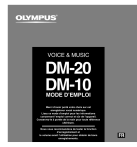
Lien public mis à jour
Le lien public vers votre chat a été mis à jour.